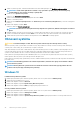Reference Guide
Funkce Basic Premium
spojení několika záloh a archivaci starých záloh,
Zálohování a obnova souborů dle typu
Dell Backup and Recovery Basic
Spuštění aplikace Dell Backup and Recovery
Windows 10
1. Klikněte na tlačítko Start a do vyhledávacího pole zadejte slovo Zálohování.
2. Klikněte na ikonu aplikace Dell Backup and Recovery a postupuje podle pokynů na obrazovce.
Windows 8
1. Klikněte na ovládací tlačítko Hledat.
2. Klikněte na možnost Aplikace a do vyhledávacího pole zadejte text Dell Backup and Recovery.
3. V seznamu výsledků hledání klikněte nebo klepněte na aplikaci Dell Backup and Recovery a postupuje podle pokynů na obrazovce.
Vytvoření disků k přeinstalování systému
1. Spusťte aplikaci Dell Backup and Recovery.
2. Klikněte nebo klepněte na dlaždici Factory Recovery Media (Média pro tovární obnovení).
3. Postupujte podle pokynů na obrazovce.
Obnovení počítače
1. Spusťte aplikaci Dell Backup and Recovery.
2. Klikněte nebo klepněte na dlaždici Recovery (Obnovení).
3. Klikněte nebo klepněte na položku System Recovery (Obnovení systému).
4. Klikněte nebo klepněte na položku Yes, Continue (Ano, pokračovat).
5. Postupujte podle pokynů na obrazovce.
Aplikace Dell Backup and Recovery Premium
VÝSTRAHA
Přestože je vám v rámci obnovení nabídnuta možnost zachovat osobní soubory, doporučujeme vám před
obnovením osobní soubory zálohovat na samostatný disk.
POZNÁMKA Pokud jste si prostřednictvím aplikace Digital Delivery objednali společně s počítačem aplikaci Dell Backup
and Recovery Premium, musíte si nejdříve stáhnout aplikaci Dell Backup and Recovery Basic. Poté se vám zobrazí
možnost provést upgrade na Dell Backup and Recovery Premium.
Upgrade na Dell Backup and Recovery Premium
1. Spusťte aplikaci Dell Backup and Recovery.
2. Klikněte nebo klepněte na dlaždici Backup (Záloha) a vyberte možnost Data Backup (Záloha dat).
3. Klikněte nebo klepněte na možnost Upgrade to Dell Backup and Recovery Premium (Provést upgrade na Dell Backup and
Recovery Premium).
44
Obnovení operačního systému